آموزش روت کردن گوشیهای اندرویدی
هرچند اندروید یک سیستمعامل متنباز محسوب میشود، اما دسترسی به تمام قابلیتهای اندروید موجود در گوشیها و تبلتها امکانپذیر نیست. به زبان ساده، روت کردن گوشی باعث میشود که کنترل تمام بخشهای سیستم عامل در دستهای کاربر قرار بگیرد. بعد از فراهم شدن این دسترسی، کاربر میتواند تغییرات موردنظر خود را بر بسیاری از اپلیکیشنهای موجود در گجت لحاظ کند، اپلیکیشنهای پیشفرض گوشی را پاک کند و حتی اگر جدیدترین نسخه اندروید برای گوشی مذکور عرضه نشده باشد، این نسخه را دریافت و نصب کند. اما سوالی که در اینجا مطرح میشود این است که چگونه میتوان چنین کاری را انجام داد و آیا روت کردن ارزشش را دارد؟
مزایای روت کردن گوشی
همین ابتدای امر باید بگوییم که روت کردن گوشی تمام مشکلات شما را حل نمیکند، بلکه این قدرت را به شما میدهد که بتوانید چنین مشکلاتی را برطرف کنید. در ادامه به تعدادی از مزایای روت اندروید میپردازیم.
حذف اپلیکیشنهای پیشفرض: برخی از شرکتها-مانند سامسونگ-در گوشیهای خود انواع و اقسام اپلیکیشنهای پیشفرض را تعبیه میکنند که بسیاری از آنها قابل حذف شدن نیستند. از طریق روت گوشی میتوانید چنین اپلیکیشنهایی را حذف و اندروید گجت را سبکتر کنید.
پشتیبانگیری بهتر: پس از روت کردن گوشی از طریق اپلیکیشنهایی مانند Titanium Backup میتوانید از خود اپلیکیشنها و اطلاعات درون آن نسخه پشتیبان تهیه کنید. همچنین باید به نسخههای پشتیبان Nandroid هم اشاره کنیم که حاوی اطلاعات و دادههای فراوانی از سیستمعامل گوشی هستند.
.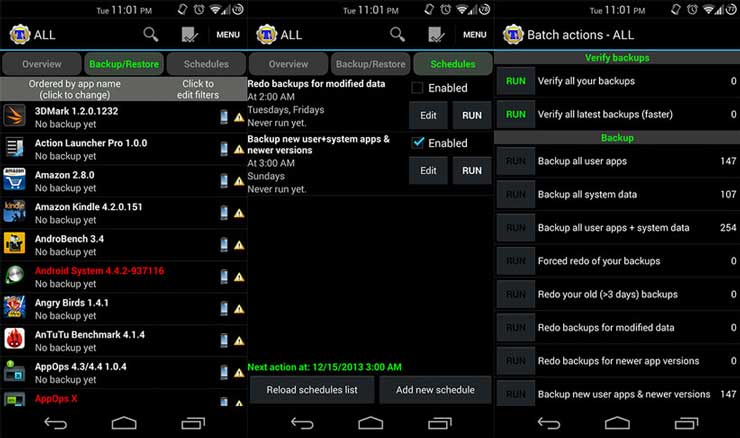
کاستوم رام: اگر سرعت گوشی شما کاهش پیدا کرده، با نصب کاستوم رام میتوانید این مشکل را تا حدی برطرف کنید. کاستوم رامها معمولا از جدیدترین نسخه اندروید و بهروزرسانیهای امنیتی بهره میبرند و بیشتر آنها مبتنی بر اندروید خالص
هستند، به همین خاطر بهرهگیری از آنها تأثیر زیادی بر سرعت گجت دارد.
عمر بیشتر: گوشی HTC HD 2 در بین طرفداران روت اندروید شهرت زیادی دارد. این گوشی در اواخر ۲۰۰۹ عرضه شده اما به لطف بهرهگیری از کاستوم رامها، اندروید ۷ با موفقیت بر روی آن نصب میشود. به همین خاطر با بهرهگیری از کاستوم رامهای
متنوع میتوانید عمر مفید گوشی خود را افزایش بدهید.
لزوم پشتیبانگیری پیش از روت کردن در زمان روشن شدن گجت، اولین نرمافزاری که اجرا میشود bootloader است و برای روت اندروید باید قفل این نرمافزار را باز کنید. برای محکمکاری توصیه میشود قبل از شروع این فرایند، حتما از اطلاعات مهم نسخه پشتیبان تهیه کنید.

پیش از روت کردن گوشی امکان پشتیبانگیری گسترده از اطلاعات آن وجود ندارد. اول از همه بهتر است اطلاعاتی مانند فهرست مخاطبین، پیامها، اسناد را در جایی ذخیره کنید و برای عکسها و ویدیوها هم یا آنها را به کامپیوتر منتقل کنید یا از طریق سرویسهای مانند گوگل فوتوز آنها را به فضای ابری بفرستید. در مورد دیگر اطلاعات هم اپلیکیشنها و سرویسهای زیادی مانند گوگل درایو و دراپباکس وجود دارد که میتوانید از آنها بهره ببرید.
نحوهی اجرای فرایند روت اندروید
همین ابتدای امر باید بگوییم که هزاران گجت اندرویدی و صدها ابزار مختلف برای روت اندروید وجود دارد، به همین خاطر راههای مختلفی برای روت کردن گوشی اندرویدی وجود دارد. اگر بخواهیم به زبان ساده این فرایند را توضیح بدهیم، باید بگوییم که اول از همه باید قفل bootloader را باز کنید. روش باز کردن این قفل با توجه به مدل گوشی فرق میکند، اما بهصورت کلی با نصب ADB و درایورهای Fastboot در کامپیوتر و قرار دادن گوشی در حالت USB Debugging و در نهایت اتصال گوشی به کامپیوتر، میتوان قفل bootloader را باز کرد. البته باز هم باید بگوییم که برای این موضوع بهتر است که نحوه باز کردن قفل bootloader گوشی خود را در اینترنت جستجو کنید.
بیشتر بخوانید: ۵ راه ساده برای حذف روت گوشی (آنروت کردن) اندرویدی
بعد از این کار، به جای استفاده از محیط ریکاوری سیستم، باید از یک محیط ریکاوری دیگر-ترجیحا TWRP- استفاده کنید. با این کار میتوانید فایلهایی را بر گوشی خود اجرا کنید که در نهایت منجر به امکانپذیر شدن دسترسی روت میشود. برای این کار، میتوانید به سایت TWRP مراجعه کنید و فایل مربوط به گوشی خود را دانلود کنید. پیش از اجرای گوشی از طریق محیط ریکاوری TWRP، باید فایل SuperSU را از سایتی به همین نام دانلود کنید و آن را به گوشی خود انتقال دهید. بعد از اجرای گوشی از طریق TWRP و نصب فایل SuperSU میتوانید از دسترسی روت بهره ببرید.
چرا نباید از اپلیکیشنهای روت با یک کلیک استفاده کرد
بعد از باز کردن قفل bootloader، برای روت کردن دو راه پیش روی شما قرار دارد: یک اینکه میتوانید راه سنتی و کمی پیچیده را انتخاب کنید، یا اینکه از اپلیکیشنهایی مثل کینگ روت استفاده کنید که تنها با یک کلیک میتوانند گجت شما را روت کنند. راه سنتی شامل اتصال گوشی به کامپیوتر و اجرای فرمانهای دستی است. به دلیل پیچیده بودن چنین روشی، بسیاری از افراد به استفاده از اپلیکیشنهای روت کردن با یک کلیک روی میآورند. برخی از این اپلیکیشنها بدون نیاز به کامپیوتر و برخی به کمک کامپیوتر میتوانند گوشی شما را روت کنند. از آنجایی که در هنگام استفاده از راه سنتی کنترل بیشتری بر نحوهی اجرای آن، این روش قابل اطمینانتر است. اما در مورد بهرهگیری از اپلیکیشنهای موردنظر، باید به تواناییهای توسعهدهنده و میزان سازگاری اپلیکیشن با گجت خود اعتماد کنید
.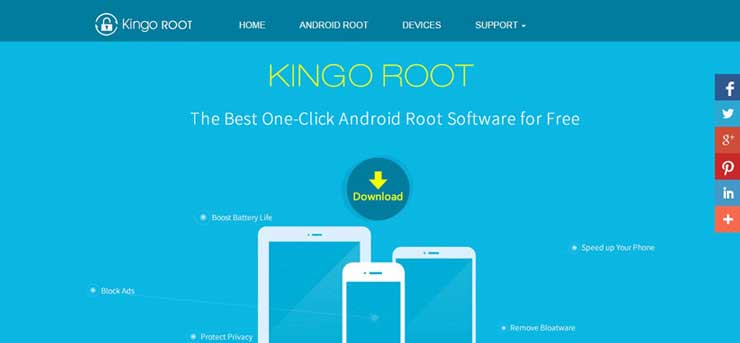
اپلیکیشنهای زیادی میتوانند روت اندروید را تنها با یک کلیک انجام دهند. در این زمینه میتوانیم به اپلیکیشنهایی مانند KingRoot، KingoRoot، CF-Auto-Root و OneClickRoot اشاره کنیم. اگر بخواهیم عملکرد اپلیکیشنی مانند KingRoot را به
زبانی ساده تشریح کنیم، باید بگوییم این اپلیکیشن از مجموعهای اکسپلویتها تشکیل شده است. زمانی که این اپلیکیشن را فعال میکنید، مجموعهای از دادههای گجت به سرور آن منتقل میشود و در عوض اکسپلویتهای مرتبط روانهی گجت شما
میشود. این اکسپلویتها میتوانند تمهیدات امنیتی سیستم را غیرفعال و دسترسی اپلیکیشن به روت اندروید را امکانپذیر کنند
.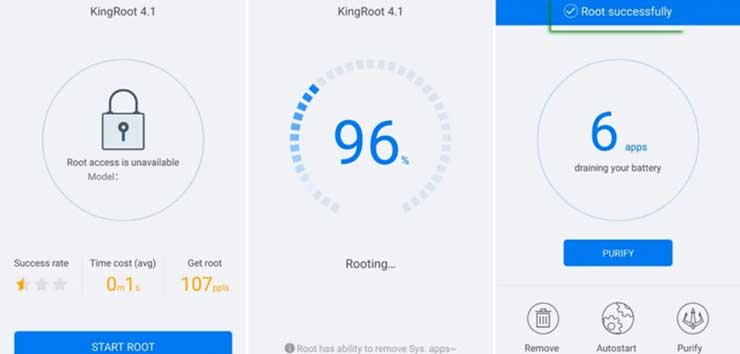
مشکل این اکسپلویتها این است که نمیتوان چندان روی آنها حساب کرد. گاهی اوقات این اکسپلویتها بر روی نسخهی خاصی از سیستمعامل یا مدلهای خاصی از گوشیها درست کار نمیکنند. برای جلوگیری از تهدیدات امنیتی و دیگر موارد، اپلیکیشنهایی مانند KingRoot و KingoRoot خود از اپلیکیشنهای داخلی بهره میبرند. به همین خاطر حتی بعد از روت شدن، برخی از اپلیکیشنهای جدیدی که در سیستم نصب میشوند میتوانند عملکرد سیستمعامل را تحت تأثیر قرار بدهند. همچنین اگر قصد نصب کاستوم رام دارید، بهتر است با استفاده از روشهای سنتی گوشی را خود روت کنید.
در نهایت در مورد استفاده از چنین اپلیکیشنهایی میتوانیم یک توصیه داشته باشیم: تنها در صورتی از آنها استفاده کنید که چاره دیگری نداشته باشید.
نصب کاستوم رام
حالا که توانستهاید گوشی خود را روت کنید، احتمالا میخواهید یک کاستوم رام را نصب کنید. در ضمن باید بگوییم که فرایند نصب کاستوم رام در بیشتر گوشیها یکسان است. نصب کاستوم رام به معنای جایگزینی کل سیستمعامل است و به همین خاطر تمام اطلاعات موجود در گوشی را از دست میدهید
.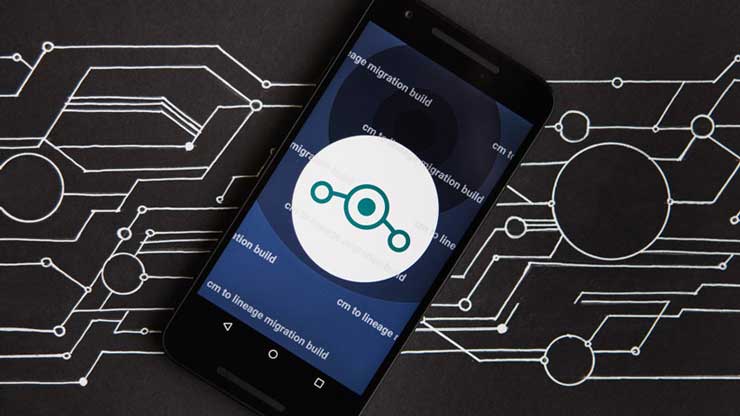
به همین خاطر قبل از نصب کاستوم رام موردنظر-برای محکمکاری-بهتر است یک نسخه پشتیبان Nandroid تهیه کنید. در ابتدای امر در محیط ریکاوری TWRP بر گزینهی Backup ضربه بزنید تا فرایند پشتیبانگیری کلی آغاز شود. همچنین با استفاده از
اپلیکیشنی مانند Titanium Backup میتوانید از اطلاعات اپلیکیشنها نسخهی پشتیبان تهیه کنید تا بعد از نصب کاستوم رام، اپلیکیشنهای موردنظر به وضعیت قبل سابق خود برگردند
.
بعد از انجام این کارها، رام دانلود شده با پسوند ZIP را به حافظهی داخلی گوشی منتقل کنید. بعد از پاک کردن اطلاعات سیستم عامل فعلی از طریق TWRP، وارد بخش install شوید و رام موردنظر را نصب کنید. بعد از ریبوت، رام مذکور اجرا میشود.
از بین کاستوم رامهای معروف هم میتوانیم LineageOS، PAC-ROM و Paranoid Android را نام ببریم.




